पारसेक एक दूरस्थ होस्टिंग प्रोग्राम है जो आपके कंप्यूटर को परम सहयोग उपकरण में बदल देता है। आप रचनात्मक विचार-मंथन सत्रों से लेकर अपने दोस्तों के साथ मल्टीप्लेयर गेमिंग तक, विभिन्न स्थितियों के लिए पारसेक का उपयोग कर सकते हैं।

यदि आप पारसेक का उपयोग करने वाले अन्य लोगों के साथ गेमिंग कर रहे हैं, हालांकि, किसी बिंदु पर आपको नियंत्रक से कनेक्ट करने की आवश्यकता होगी। ज़रूर, आप मानक कीबोर्ड और माउस सेटअप का उपयोग कर सकते हैं, लेकिन वह केवल इतने ही खिलाड़ियों को समायोजित करेगा। साथ ही, कुछ लोग केवल कीबोर्ड और माउस के बजाय कंट्रोलर के साथ खेलना पसंद करते हैं।
नियंत्रक को अपने पारसेक सेटअप से जोड़ना एक अपेक्षाकृत सरल प्रक्रिया है, इसलिए यदि आप "नियंत्रक गेमर" श्रेणी में आते हैं, तो दिल थाम लें। आप गेमिंग सत्र सेट अप करने के लिए पारसेक का उपयोग कर सकते हैं और फिर भी आसानी से अपने पसंदीदा नियंत्रक का उपयोग कर सकते हैं। इसे कैसे सेट अप करें, यह जानने के लिए आगे पढ़ें।
कंट्रोलर को पारसेक से कैसे जोड़ा जाए
पारसेक के साथ उपयोग करने के लिए नियंत्रक को जोड़ना अपेक्षाकृत सरल है। आरंभ करने के लिए नीचे दिए गए चरणों की जाँच करें:
- पारसेक ऐप लॉन्च करें।

- अपने नियंत्रक को अपने डिवाइस में प्लग इन करें।
- बाएं फलक मेनू में "सेटिंग" या गियर आइकन पर जाएं।

- "गेमपैड" चुनें।

- ऐप ऑटो-डिटेक्ट कंट्रोलर्स को आपके डिवाइस में प्लग इन करता है। आपको अपने नियंत्रक को यहां सूचीबद्ध देखना चाहिए।

- (वैकल्पिक) बटन मैपिंग को पुनः कॉन्फ़िगर करें।
- एक खेल खेलो।

कई खिलाड़ी पारसेक के माध्यम से गेम खेलने के लिए पुराने एक्सबॉक्स या निंटेंडो नियंत्रक को पकड़ना पसंद करते हैं। यदि आप एक PS4 या डुअल शॉक 4 नियंत्रक का उपयोग करना चाहते हैं, हालाँकि, आपको एक अतिरिक्त चरण पूरा करने और कनेक्ट करने से पहले इस सॉफ़्टवेयर को डाउनलोड करने की आवश्यकता होगी।
सॉफ्टवेयर एक साधारण एमुलेटर है जो आपके PS4 कंट्रोलर को Xbox 360 कंट्रोलर में बदल देता है, जिससे यह पारसेक के अनुकूल हो जाता है। साथ ही, सुनिश्चित करें कि होस्ट कंप्यूटर चलाने वाला व्यक्ति मानक नियंत्रक ड्राइवर चला रहा है जो ऐप के साथ आता है ताकि यह सब काम कर सके।
यदि आप Mac OS पर हैं, तो आपको ऊपर सूचीबद्ध अतिरिक्त सॉफ़्टवेयर की आवश्यकता नहीं है। PS4 नियंत्रक को USB केबल के माध्यम से कनेक्ट करें और यह पारसेक गेमिंग के साथ स्वचालित रूप से काम करता है।
क्या पारसेक नियंत्रक के साथ अच्छा काम करता है?
हां, पारसेक नियंत्रकों के साथ काम करता है। बस एप डाउनलोड करें और USB के माध्यम से कंट्रोलर को अपने कंप्यूटर से कनेक्ट करें. पारसेक बाकी काम करेगा।
यदि आपने एक पुराने PS4 कंट्रोलर या डुअल शॉक 4 क्षमताओं वाले किसी कंट्रोलर को पकड़ा है, तो आपको इसे काम करने के लिए इस एमुलेटर की आवश्यकता होगी। यह डाउनलोड करने के लिए मुफ़्त है और बस आपके PlayStation कंट्रोलर को Xbox 360 कंट्रोलर में बदल देता है।
इस एमुलेटर नियम का अपवाद वे खिलाड़ी हैं जो मैक ओएस पर PS4 नियंत्रक का उपयोग करना चाहते हैं। यदि आपके पास मैक है, तो आपको अतिरिक्त सॉफ्टवेयर इम्यूलेटर की आवश्यकता नहीं है। आप USB के माध्यम से जुड़ सकते हैं और अपने गेमिंग के साथ आगे बढ़ सकते हैं। पारसेक और मैक ओएस यह सुनिश्चित करते हैं कि सब कुछ अपने आप चलता रहे।
एक नियंत्रक को पारसेक से जोड़ना
पारसेक ऐप के माध्यम से गेम खेलने के लिए कंट्रोलर का उपयोग करना उतना ही सरल है जितना इसे अपने डिवाइस से कनेक्ट करना। चरणों को अधिक गहराई से देखने के लिए, नीचे दी गई प्रक्रिया देखें:
- पारसेक लॉन्च करें।
- अपने नियंत्रक को USB केबल के माध्यम से अपने डिवाइस से कनेक्ट करें।
- पारसेक स्वचालित रूप से आपके कंप्यूटर पर माउंट होने पर नियंत्रकों का पता लगाता है।
यदि आप अपने कंट्रोलर सेट-अप की पुष्टि करना चाहते हैं या इसे रीमैप करना चाहते हैं, तो यह है कि आप इसे कैसे करते हैं:
- पारसेक ऐप में "सेटिंग्स" पर जाएं या बाएं फलक में स्थित गियर आइकन दबाएं।
- अपने वर्तमान कनेक्टेड कंट्रोलर को देखने के लिए "गेमपैड" चुनें।
- वांछित के रूप में री-मैप बटन।
- एक खेल खेलो।
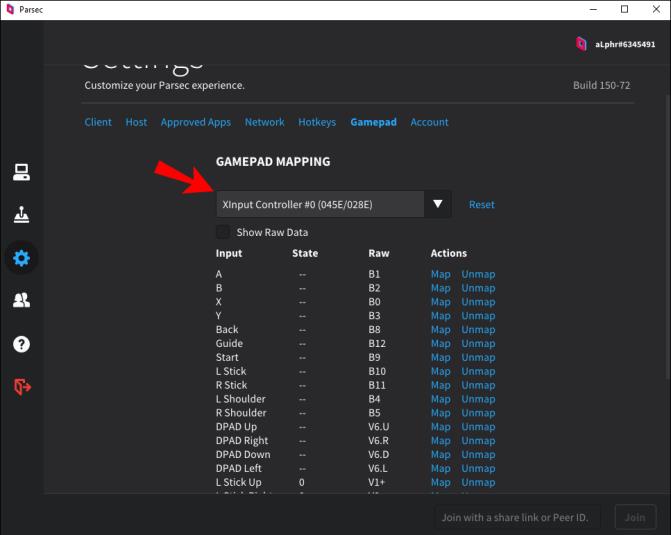
ये चरण PS4 या डुअल शॉक 4 नियंत्रकों को छोड़कर अधिकांश नियंत्रकों के साथ काम करते हैं। आप अभी भी उनका उपयोग कर सकते हैं, लेकिन जब तक आप मैक ओएस पर नहीं हैं, आपको पहले इस सॉफ़्टवेयर को डाउनलोड करना होगा। यह एक एमुलेटर है जो आपके PS4 कंट्रोलर को Xbox 360 कंट्रोलर में बदल देता है। इससे भी महत्वपूर्ण बात यह है कि, यह कंट्रोलर को ऐप के साथ अच्छी तरह से खेलने में सक्षम बनाता है।
Mac OS उपयोगकर्ता केवल PS4 कंट्रोलर को अपने कंप्यूटर से कनेक्ट कर सकते हैं। बाकी काम ऑपरेटिंग सिस्टम और पारसेक करते हैं।
अतिरिक्त अक्सर पूछे जाने वाले प्रश्न
क्या मैं 2 नियंत्रकों को पारसेक से जोड़ सकता हूँ?
आप एक स्थानीय सह-सेशन सत्र के लिए दो नियंत्रकों को होस्ट कंप्यूटर से जोड़ सकते हैं, या आप एक मित्र को जोड़ सकते हैं और एक साथ गेम खेलने के लिए उनकी प्रोफ़ाइल पर "गेमपैड" सक्षम कर सकते हैं। आपको एक ऐसा गेम खेलने की ज़रूरत है जिसमें मल्टीप्लेयर/को-ऑप विकल्प हो और इसे दोनों नियंत्रकों के लिए अलग-अलग खिलाड़ियों के रूप में दिखाने के लिए गेम में सक्षम किया गया हो।
रिमोट गेमिंग मेड सिंपल
पारसेक निकट या दूर के दोस्तों के साथ खेलना आसान बनाता है। ऐप अपने प्लग-एंड-प्ले इंटरफेस के साथ दोस्तों के लिए स्ट्रीमिंग गेम में शामिल होना और भी आसान बना देता है। बस ऐप डाउनलोड करें, अपने कंट्रोलर को प्लग इन करें और गेम में कूद जाएं। अधिकांश नियंत्रक पारसेक के मानक नियंत्रक ड्राइवर पैक द्वारा समर्थित हैं, और वे हमेशा अधिक जोड़ रहे हैं।
आप पारसेक के साथ किस नियंत्रक का उपयोग करते हैं? क्या आप नियंत्रक के लिए बटन दोबारा मैप करते हैं? इसके बारे में हमें नीचे टिप्पणी अनुभाग में बताएं।







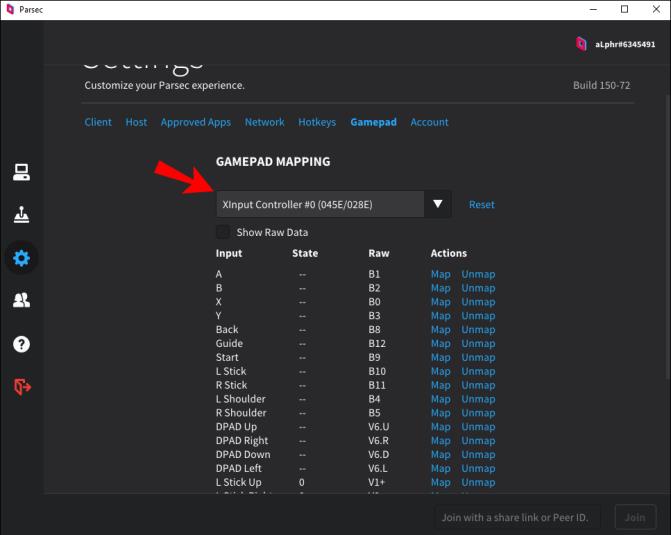










![Minecraft में चैट को अक्षम कैसे करें [सभी संस्करण] Minecraft में चैट को अक्षम कैसे करें [सभी संस्करण]](https://img.webtech360.com/resources6/s2/image-7662-0605154514729.jpg)



